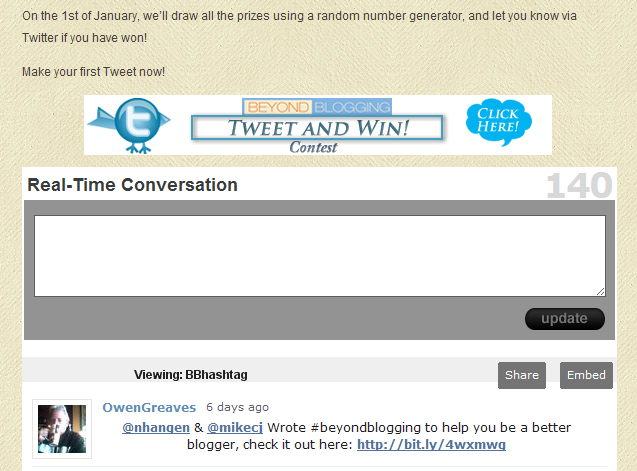Ako písať na vašom iPhone z počítača so systémom Windows 10
Windows 10 Windows Jablko Iphone Hrdina / / April 27, 2020
Posledná aktualizácia dňa
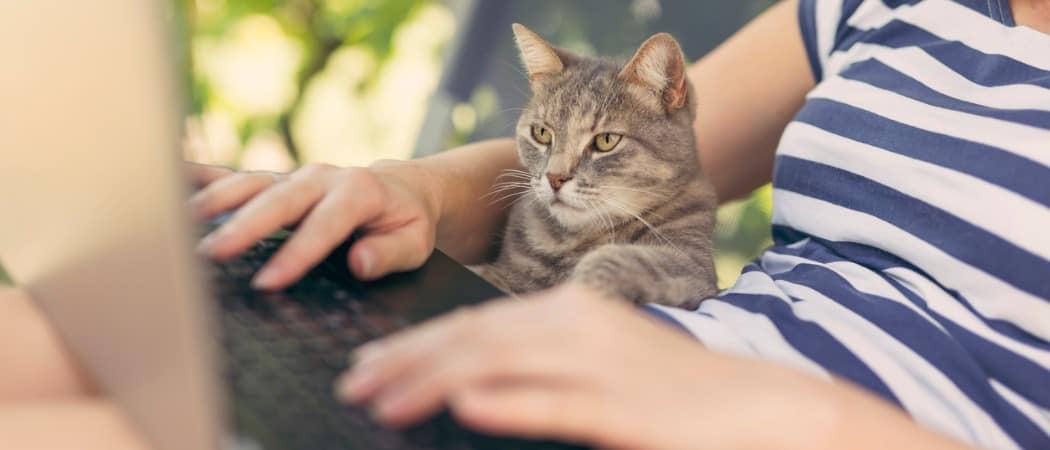
Zadanie veľkého množstva textu na iPhone môže byť ťažkopádne. Existuje však bezplatný a jednoduchý spôsob, ako pomocou klávesnice počítača zadávať text do zariadenia iPhone. Ukážeme vám, ako na to.
Písanie na vašom iPhone môže byť ťažkopádne, ak máte čo povedať. Ak máte počítač Mac, môžete na písanie pomocou klávesnice počítača Mac používať aplikácie Správy a Poznámky. Čo ak však používate počítač so systémom Windows 10?
Na prístup môžete použiť iCloud pre Windows Aplikácie spoločnosti Apple, napríklad Správy a Poznámky, alebo môžete použiť Vaša telefónna aplikácia v systéme Windows 10 na písanie správ, ale ak chcete zadávať text do aplikácie, ktorá nepochádza od spoločnosti Apple, potrebujete inú možnosť.
Zadajte AirType, čo je bezplatná aplikácia, ktorá vám umožňuje zadávať text pomocou klávesnice Windows PC (alebo dokonca Mac) prostredníctvom prehliadača. Jeho používanie je jednoduché a na používanie počítača nemusíte nič inštalovať.
Nainštalujte AirType
Hľadať AirType v App Store na vašom iPhone a nainštalujte ho.
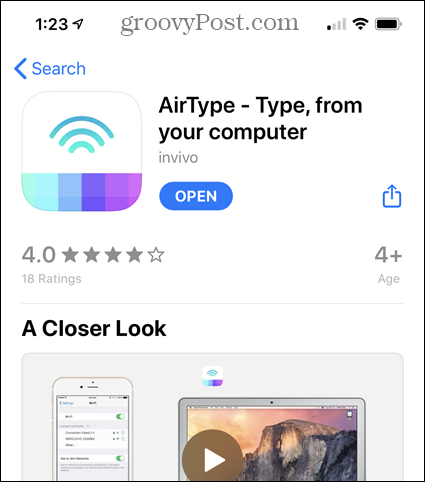
Nastavte AirType
Ak chcete nastaviť AirType, otvorte nastavenie app.
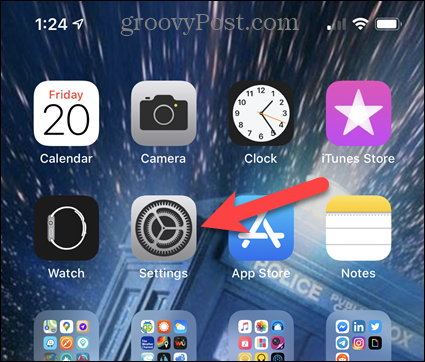
kohútik všeobecný na internete nastavenie obrazovka.
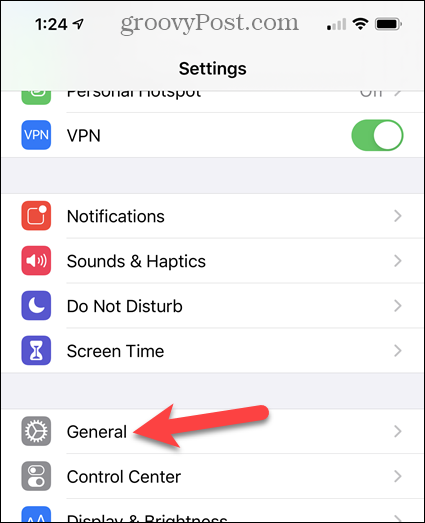
Potom klepnite na klávesnica.
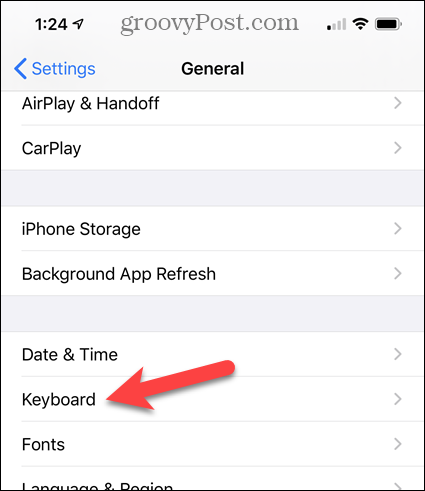
Na internete klávesnica obrazovka, klepnite na klávesnica prístup k zoznamu dostupných klávesníc.
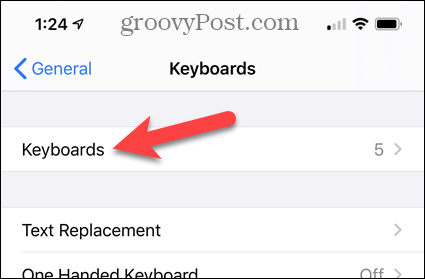
Ak chcete pridať klávesnicu AirType, klepnite na Pridajte novú klávesnicu.
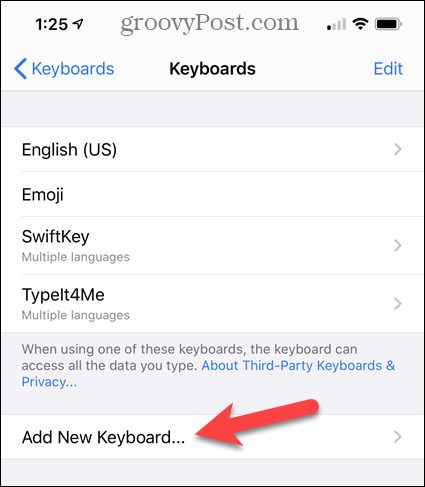
V zozname Klávesnice tretích strán, klepnite na AirType.
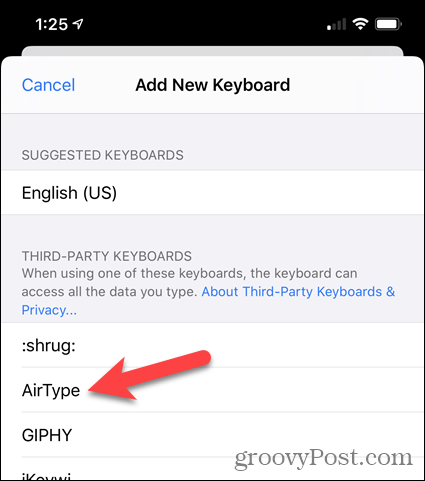
Klávesnica AirType sa pridá do zoznamu dostupných klávesníc.
Predtým, ako ho začnete používať, musíte mu poskytnúť plný prístup, takže klepnite na Klávesnica AirType - v zozname.
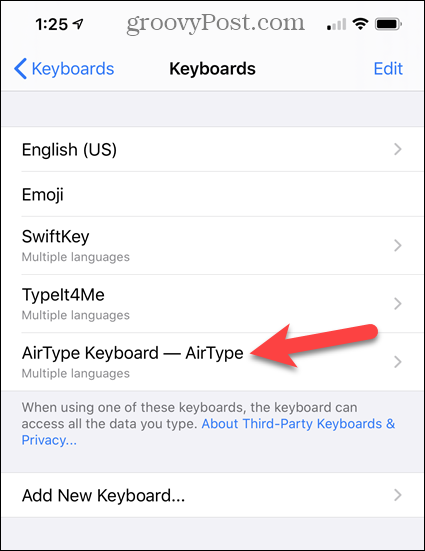
Klepnite na ikonu Povoliť úplný prístup posuvné tlačidlo, ktoré sa zmení na zelené. Potom klepnite na dovoliť vo vyskakovacom okne.
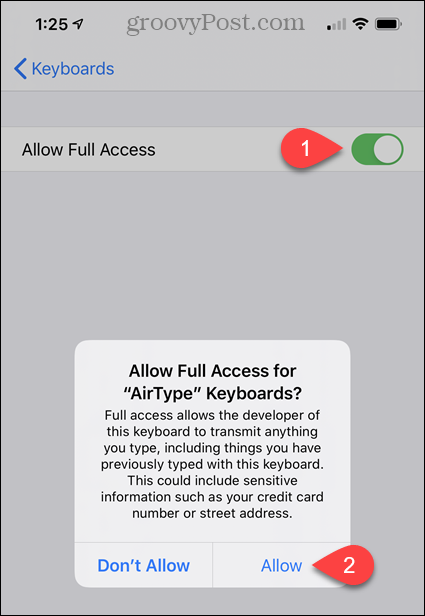
Prepnite na klávesnicu AirType
Ak chcete zadať text pomocou AirType v aplikácii na vašom iPhone, musíte prepnúť na klávesnicu AirType.
Klepnite v textovej oblasti ľubovoľnej aplikácie, ktorá umožňuje zadávaniu textu aktivovať klávesnicu na obrazovke. Potom klepnite a podržte ikonu zemegule v ľavom dolnom rohu.
kohútik Klávesnica AirType - v rozbaľovacej ponuke.
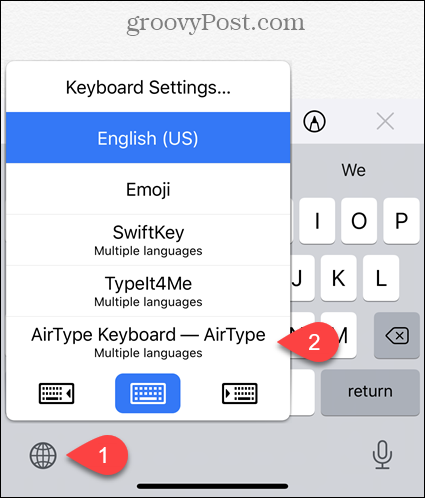
Použite AirType v prehliadači na zadanie textu do vášho iPhone
Teraz, keď ste aktivovali klávesnicu AirType, musíte k nej pripojiť počítačový prehliadač.
Poznamenajte si adresu URL na klávesnici AirType.
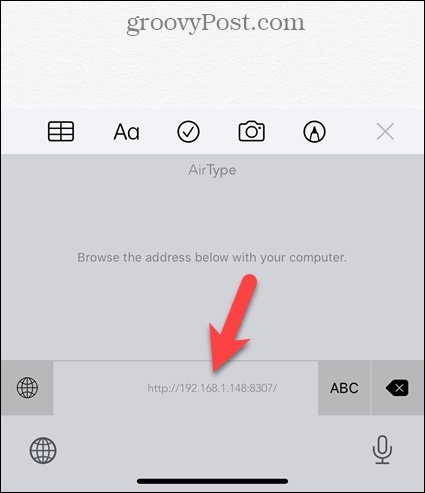
Zadajte adresu URL z klávesnice AirType do panela s adresou v prehliadači a stlačte vstúpiť.
V strede karty prehliadača sa zobrazí textové pole. Do textového poľa zadajte, čo chcete odoslať na váš iPhone. Potom kliknite na tlačidlo OK send.
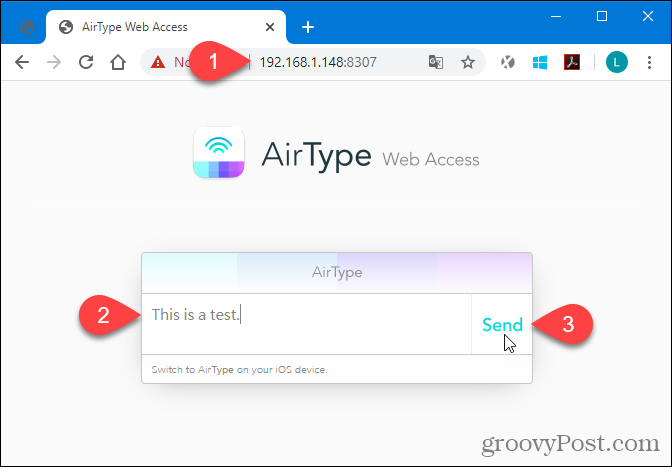
POZNÁMKA: Ak na svojom iPhone vypnete klávesnicu AirType, na stránke AirType v prehliadači sa zobrazí upozornenie, že čaká na opätovné pripojenie klávesnice AirType. Po výbere klávesnice AirType v telefóne sa znova automaticky zobrazí textové pole pre zadanie.
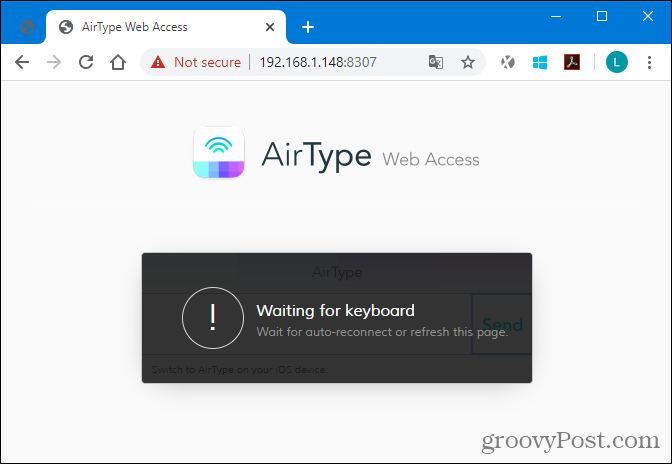
Zadajte text pomocou AirType na vašom iPhone
Po kliknutí na tlačidlo Odoslať v prehliadači sa text, ktorý ste zadali na počítači, zobrazí v aplikácii na vašom iPhone.
Naraz môžete do telefónu poslať iba jednu linku pomocou AirType. Pomocou klávesnice AirType v telefóne však môžete zadávať aj text. Ak chcete otvoriť klávesnicu AirType na písanie, klepnite na ABC.
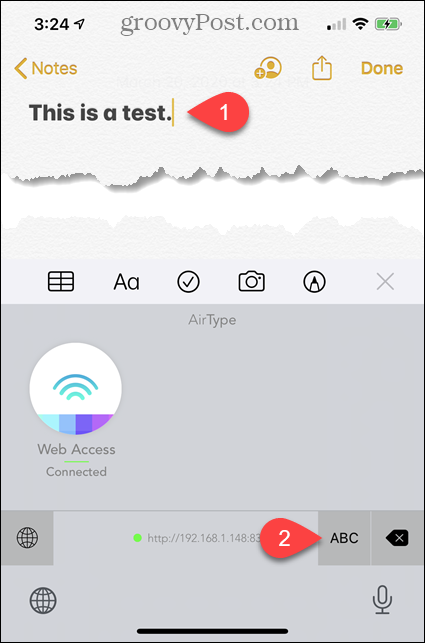
Potom môžete napríklad klepnúť na spiatočný na klávesnici prejdite na ďalší riadok.
Ak sa chcete vrátiť z počítača na klávesnicu AirType, klepnite na modrú ikonu signálu na klávesnici.
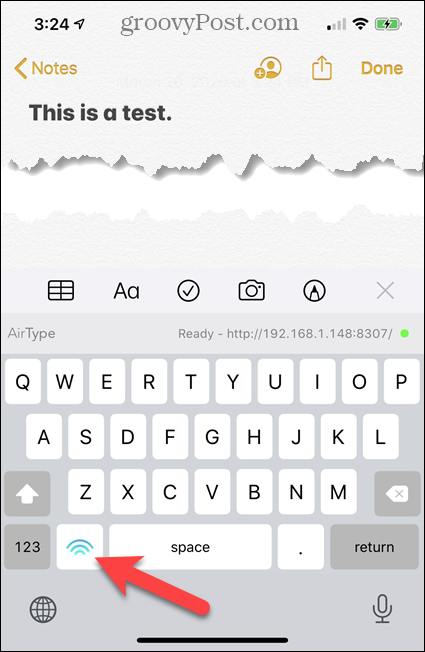
Prepnite späť na štandardnú klávesnicu iPhone (alebo inú klávesnicu)
Po dokončení používania klávesnice AirType sa môžete vrátiť na štandardnú klávesnicu pre iPhone alebo na inú klávesnicu, ktorú chcete použiť.
Klepnite a podržte ikonu glóbusu a potom klepnite na požadovanú klávesnicu v rozbaľovacej ponuke.
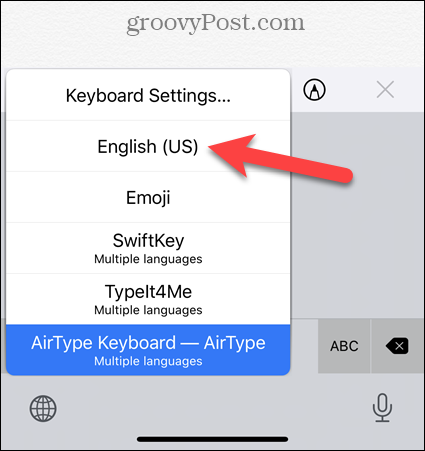
Jednoduché, ale užitočné riešenie
Ako sme už spomenuli, AirType vám umožňuje zadávať iba text po jednom riadku. S aplikáciou pre iPhone nemôžete interagovať žiadnym iným spôsobom. Napríklad nemôžete použiť AirType na klepnutie na Odoslať v e-maile alebo v aplikácii na posielanie správ. Avšak aj s týmto obmedzením je užitočné, ak máte v telefóne veľa čo napísať.
Ak do svojho telefónu iPhone zadávate citlivé informácie, je lepšie ich zadať priamo do telefónu bez použitia technológie AirType. Keď sa nachádzate vo verejnej sieti Wi-Fi, dávajte pozor aj na to, čo píšete pomocou AirType.
Čo je osobný kapitál? Prehľad 2019 vrátane toho, ako sa používajú na správu peňazí
Či už začínate investovaním alebo ste skúseným obchodníkom, osobný kapitál má pre každého niečo. Tu je pohľad na ...